![]() 実際にインターネットでググるとCFD販売 ノートPC用メモリ PC4-21300(DDR4-2666) 16GB×2枚 260pin (無期限保証)(Crucial by Micron) W4N2666CM-16GBを多く薦められているので購入しようと思ったが、在庫切れでした(泣)確かに16GBx2枚で27,190円と安いので、買う人が多いでしょうね。待ってもいつ来るか分からないので、iRam iMac 2019 Mac mini 2018 対応増設メモリー DDR4 2666 PC4-21333 SO-DIMM (32GB(2x16GB))を注文しました。41,200円w(13,000円も高い!)
実際にインターネットでググるとCFD販売 ノートPC用メモリ PC4-21300(DDR4-2666) 16GB×2枚 260pin (無期限保証)(Crucial by Micron) W4N2666CM-16GBを多く薦められているので購入しようと思ったが、在庫切れでした(泣)確かに16GBx2枚で27,190円と安いので、買う人が多いでしょうね。待ってもいつ来るか分からないので、iRam iMac 2019 Mac mini 2018 対応増設メモリー DDR4 2666 PC4-21333 SO-DIMM (32GB(2x16GB))を注文しました。41,200円w(13,000円も高い!)
新iMacを起動する前に購入したiRam iMac 2019 Mac mini 2018 対応増設メモリー DDR4 2666 PC4-21333 SO-DIMM (32GB(2x16GB))を取り付けて、8GBから一気に40GBに増やします。

(※)画像をクリックするとより大きい画像が出ます。
早速、下記手順でメモリを取り付けましょう。

(※)画像をクリックするとより大きい画像が出ます。
メモリケージのレバーを 2 つとも外側に押すと、メモリケージが外れます。

(※)画像をクリックするとより大きい画像が出ます。
DIMM を空いているスロットに差し込み、カチッと音がするまでしっかり押し込みます。
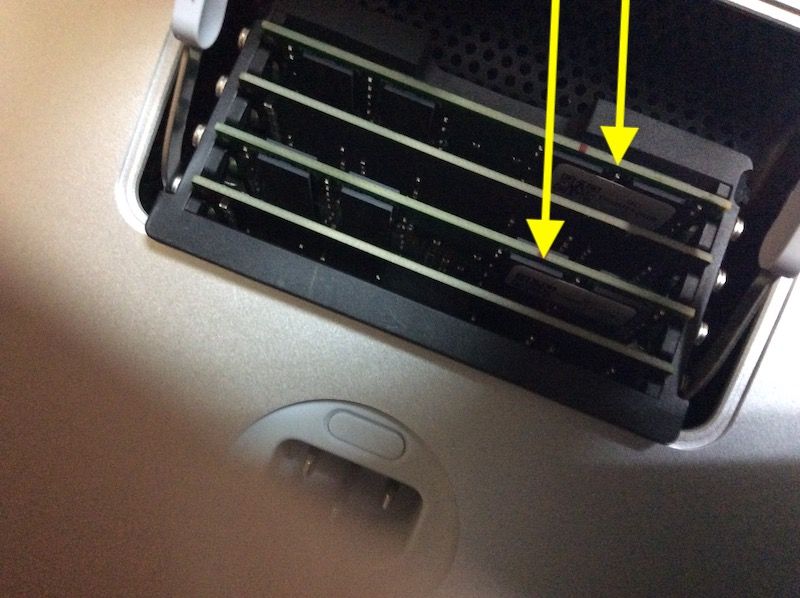
(※)画像をクリックするとより大きい画像が出ます。
(※)メモリの下にある「切り欠き」が左寄りに!!(製造年月により右寄りに来る事もあります)。それからちょっと力を入れてしっかりと奥に押し込むようにします。
メモリケージレバーを、手ごたえがあるまで元の位置に押し込みます。
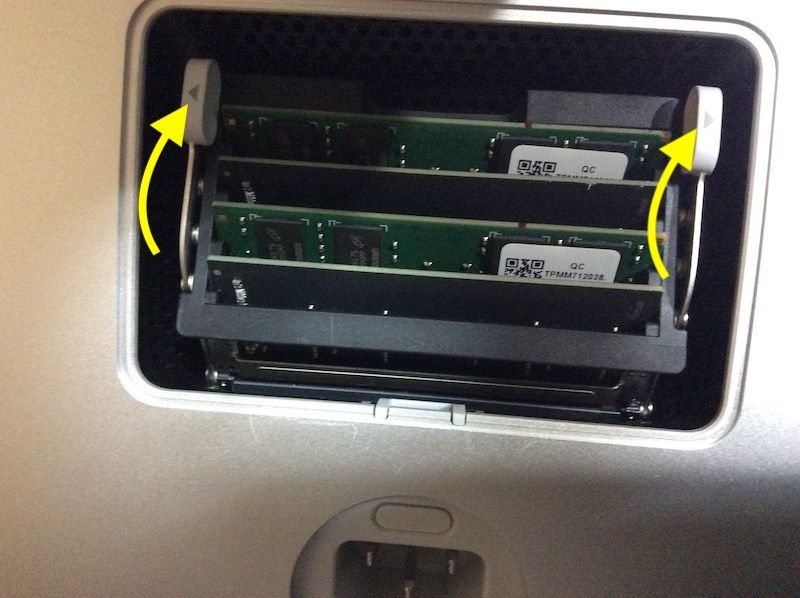
(※)画像をクリックするとより大きい画像が出ます。
メモリコンパートメントドアを元に戻します。(ボタンを押し込む必要はありません。)
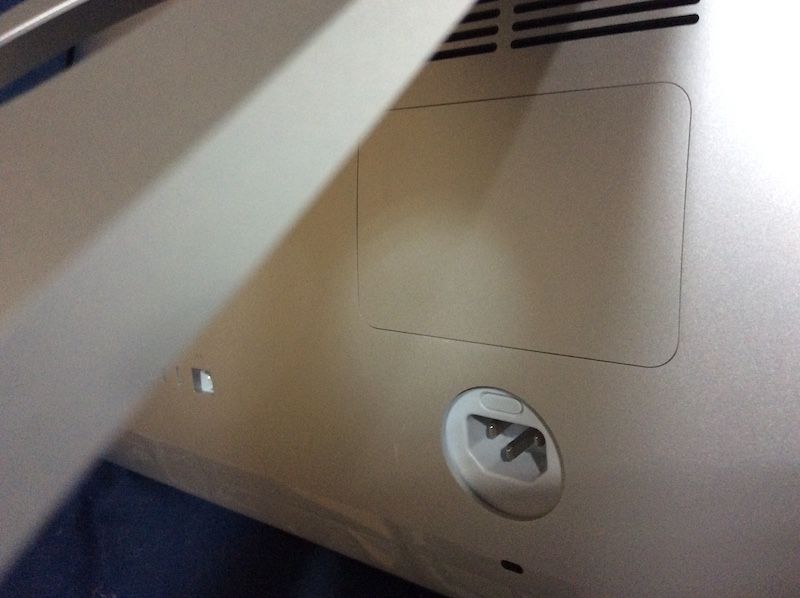
(※)画像をクリックするとより大きい画像が出ます。